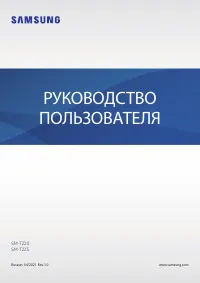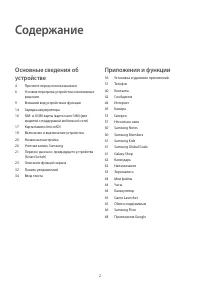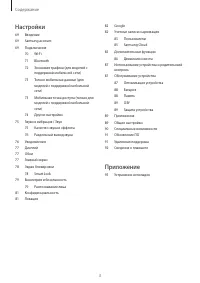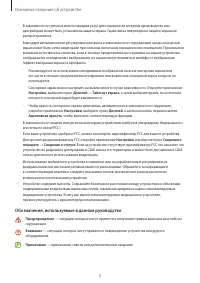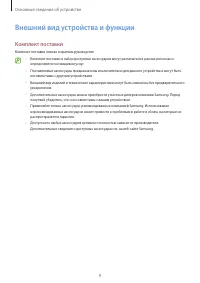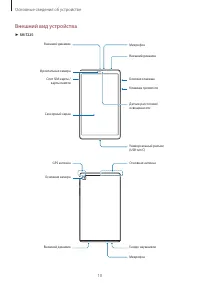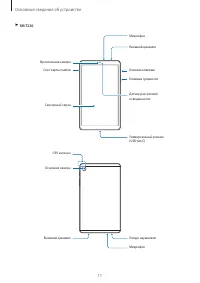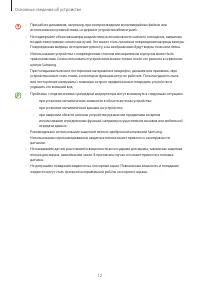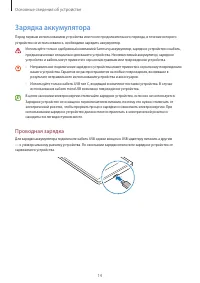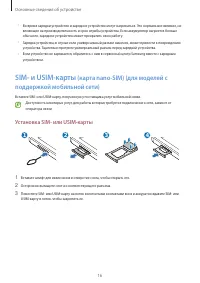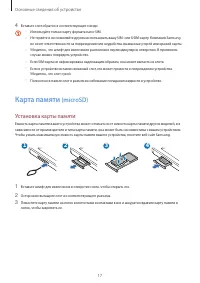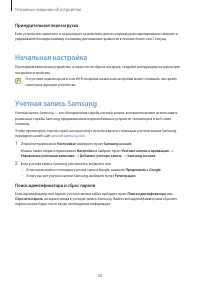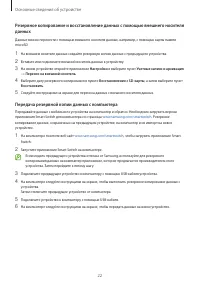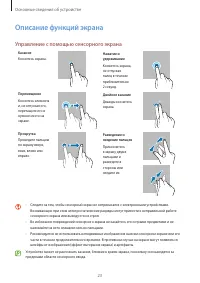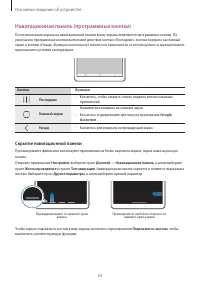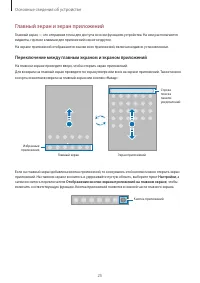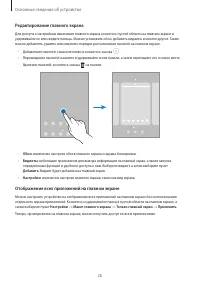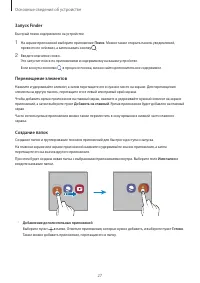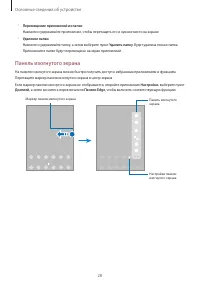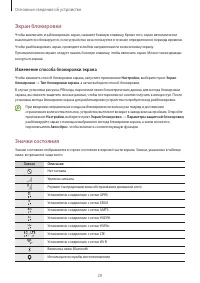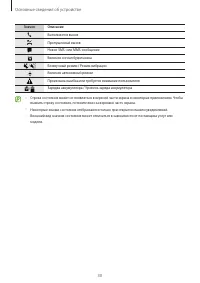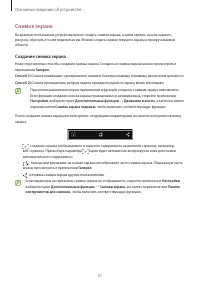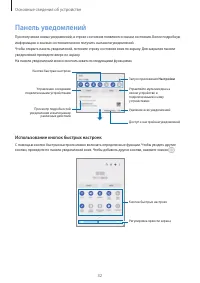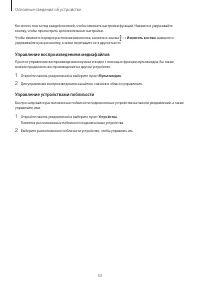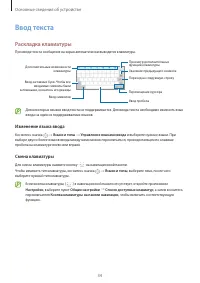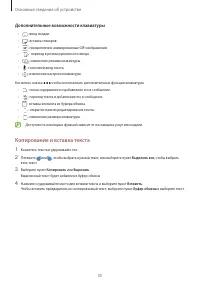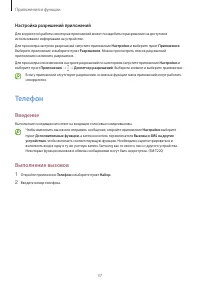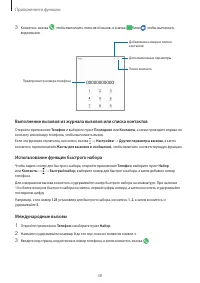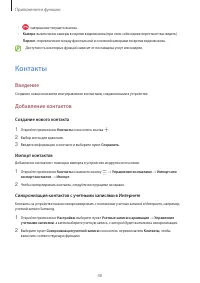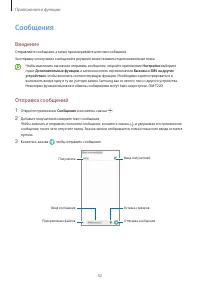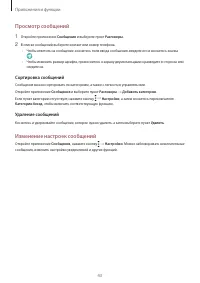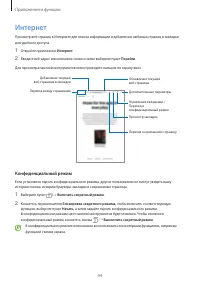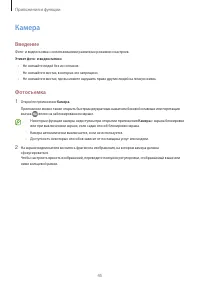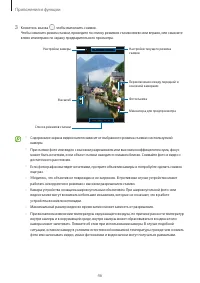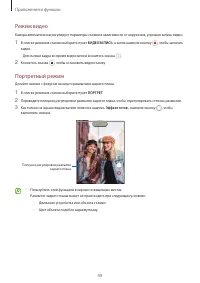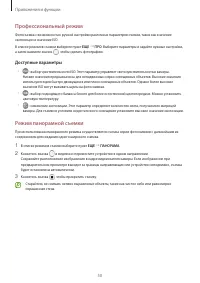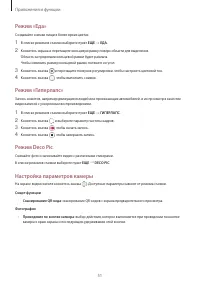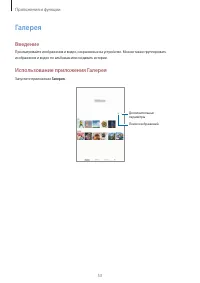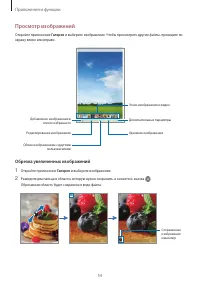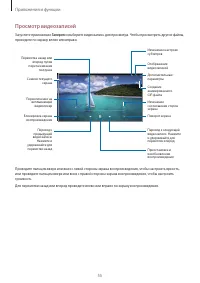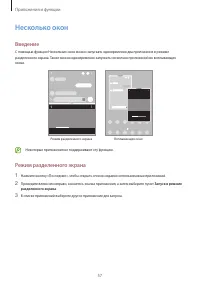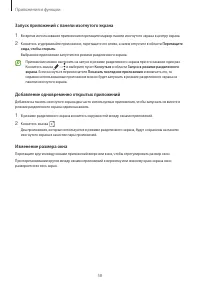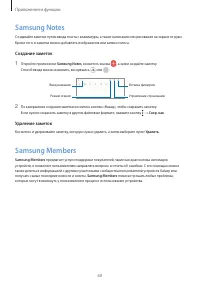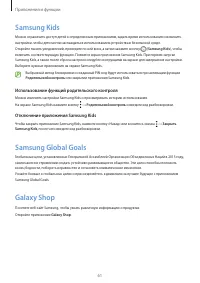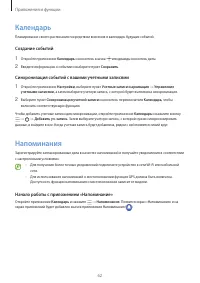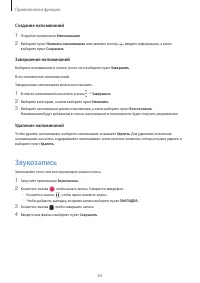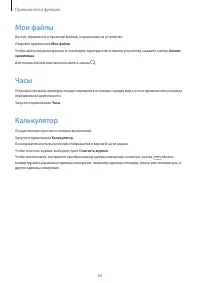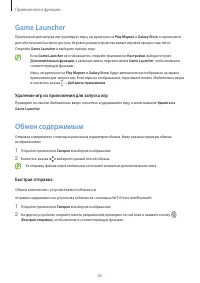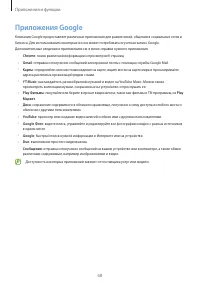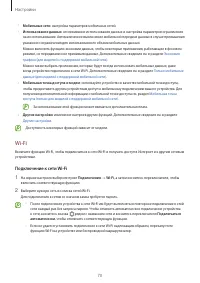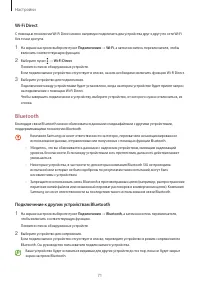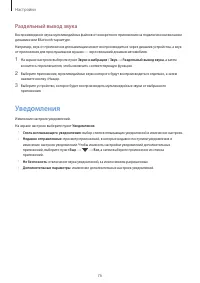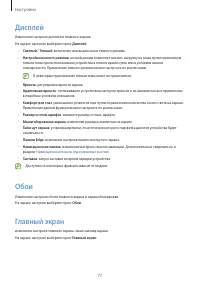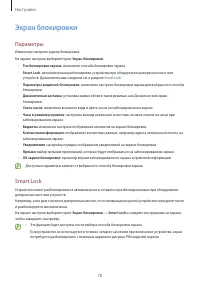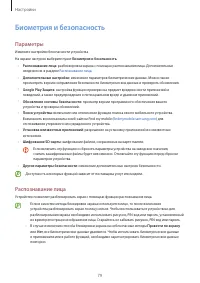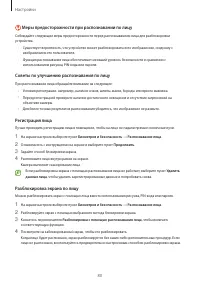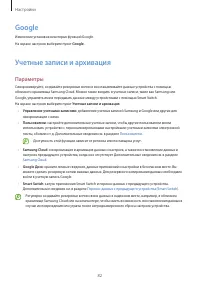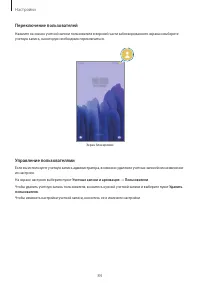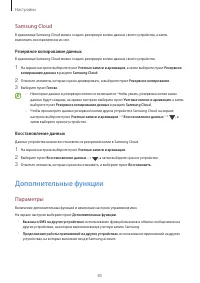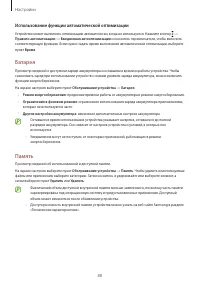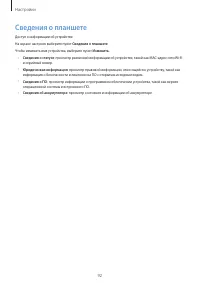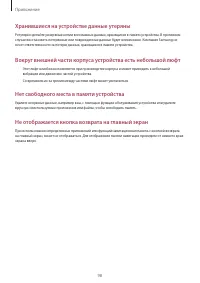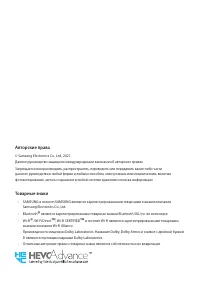Планшеты Samsung Galaxy Tab A7 Lite Wi-Fi 64GB Dark Grey (SM-T220N) - инструкция пользователя по применению, эксплуатации и установке на русском языке. Мы надеемся, она поможет вам решить возникшие у вас вопросы при эксплуатации техники.
Если остались вопросы, задайте их в комментариях после инструкции.
"Загружаем инструкцию", означает, что нужно подождать пока файл загрузится и можно будет его читать онлайн. Некоторые инструкции очень большие и время их появления зависит от вашей скорости интернета.
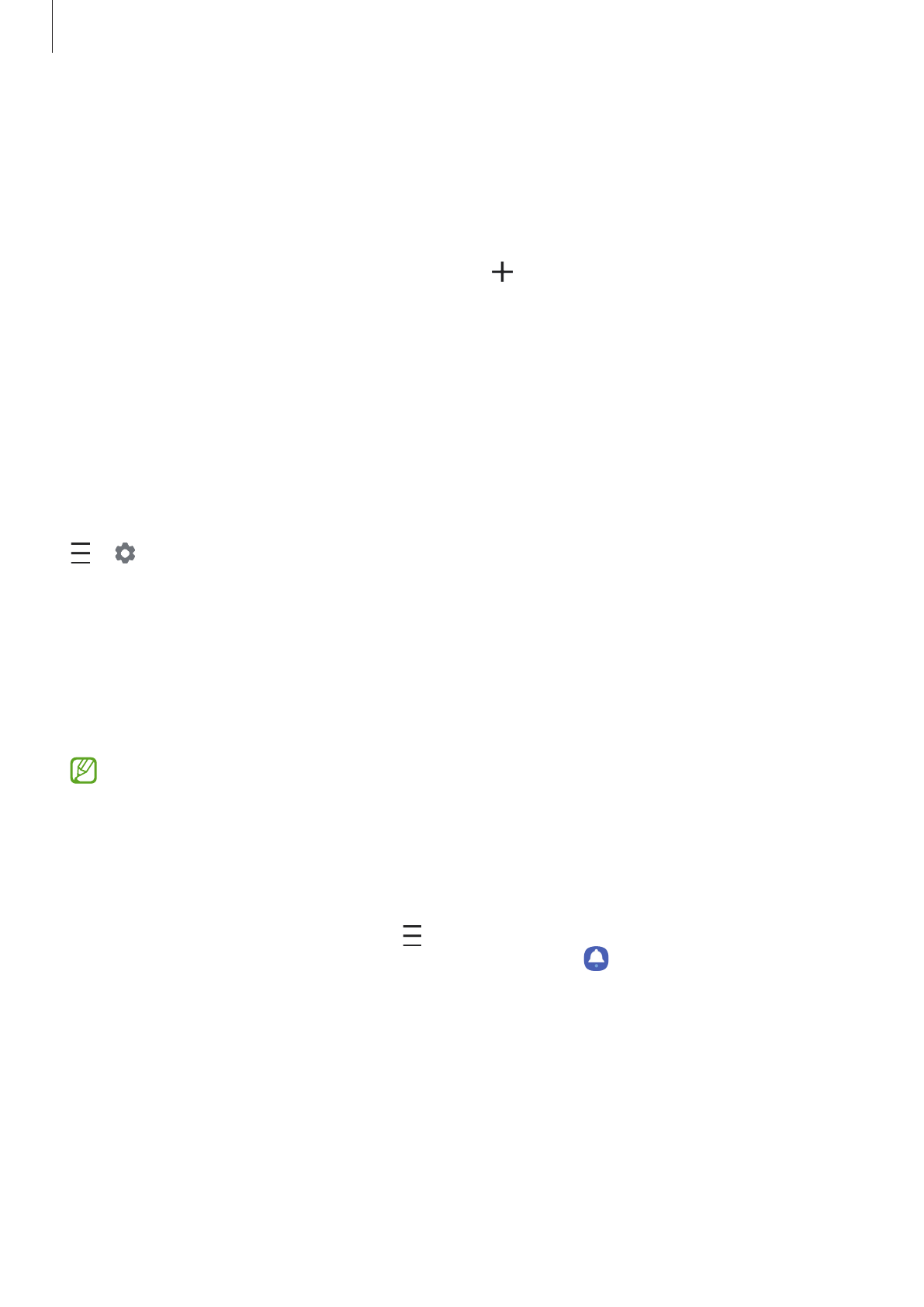
Приложения и функции
62
Календарь
Планирование своего расписания посредством внесения в календарь будущих событий.
Создание событий
1
Откройте приложение
Календарь
и коснитесь значка
или дважды коснитесь даты.
2
Введите информацию о событии и выберите пункт
Сохранить
.
Синхронизация событий с вашими учетными записями
1
Откройте приложение
Настройки
, выберите пункт
Учетные записи и архивация
→
Управление
учетными записями
, а затем выберите учетную запись, с которой будет выполнена синхронизация.
2
Выберите пункт
Синхронизация учетной записи
и коснитесь переключателя
Календарь
, чтобы
включить соответствующую функцию.
Чтобы добавить учетные записи для синхронизации, откройте приложение
Календарь
и нажмите кнопку
→
→
Добавить уч. запись
. Затем выберите учетную запись, с которой нужно синхронизировать
данные, и войдите в нее. Когда учетная запись будет добавлена, рядом с ней появится синий круг.
Напоминания
Зарегистрируйте запланированные дела в качестве напоминаний и получайте уведомления в соответствии
с настроенными условиями.
•
Для получения более точных уведомлений подключите устройство к сети Wi-Fi или мобильной
сети.
•
Для использования напоминаний о местоположении функция GPS должна быть включена.
Доступность функции напоминания о местоположении зависит от модели.
Начало работы с приложением «Напоминание»
Откройте приложение
Календарь
и нажмите
→
Напоминания
. Появится экран «Напоминания» и на
экран приложений будет добавлен значок приложения Напоминания (
).